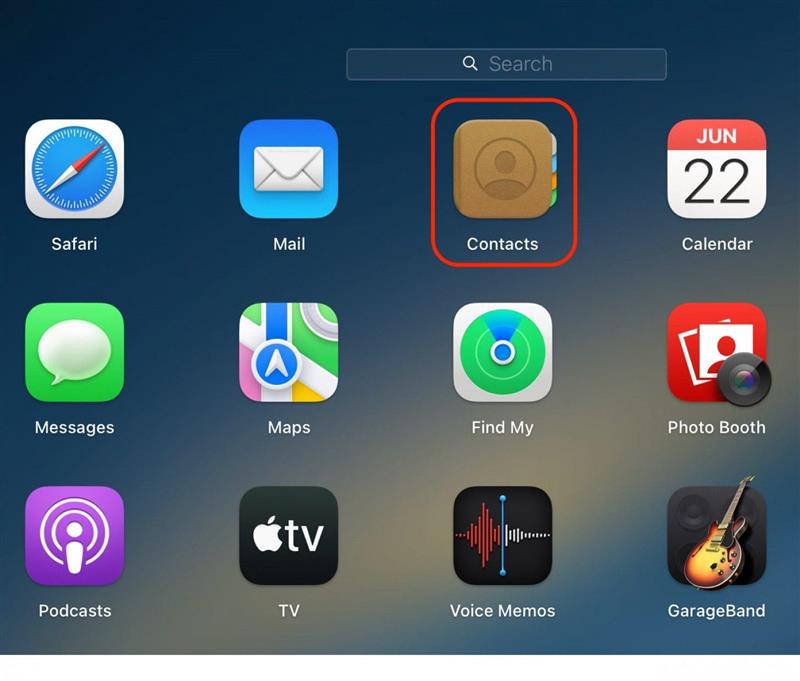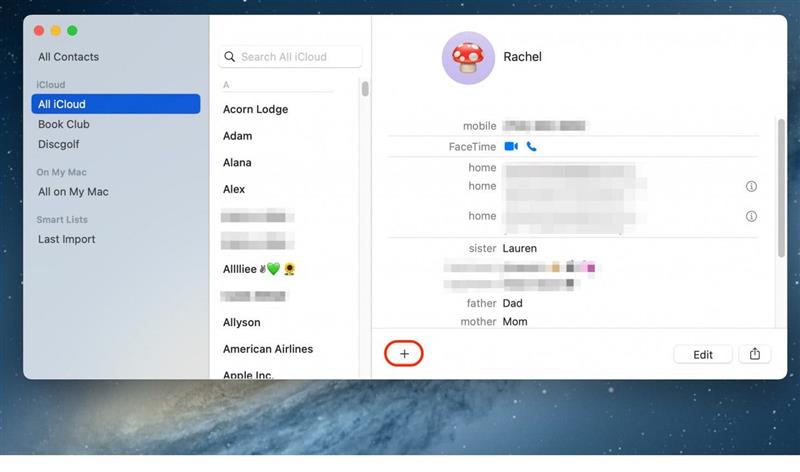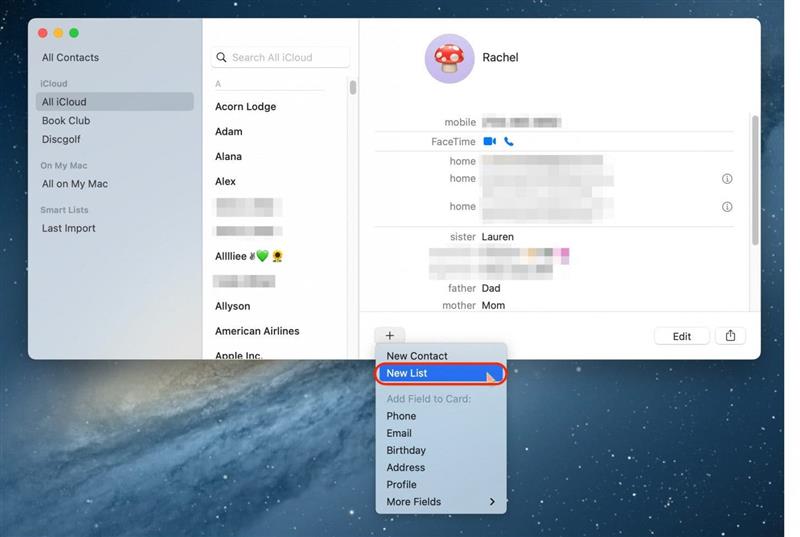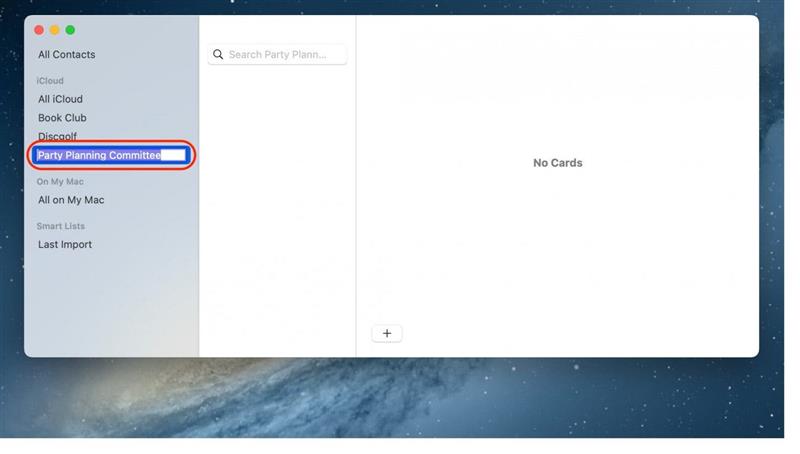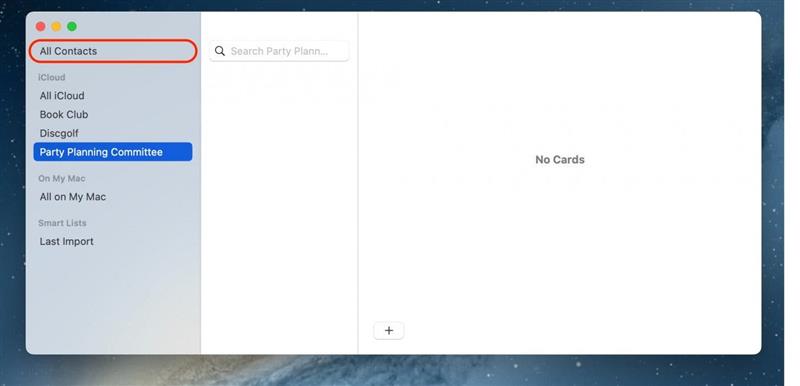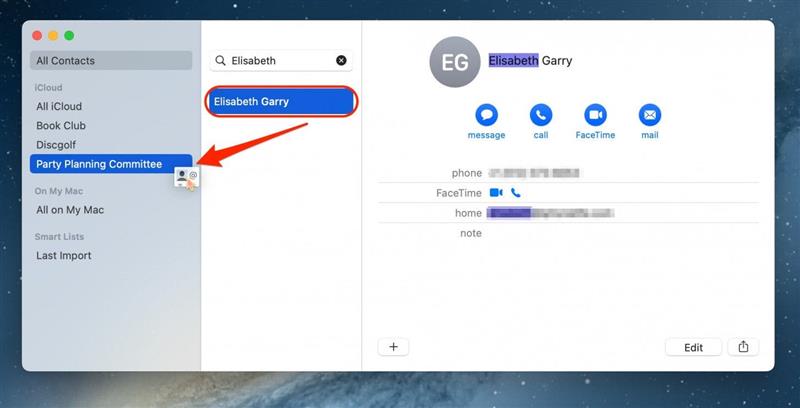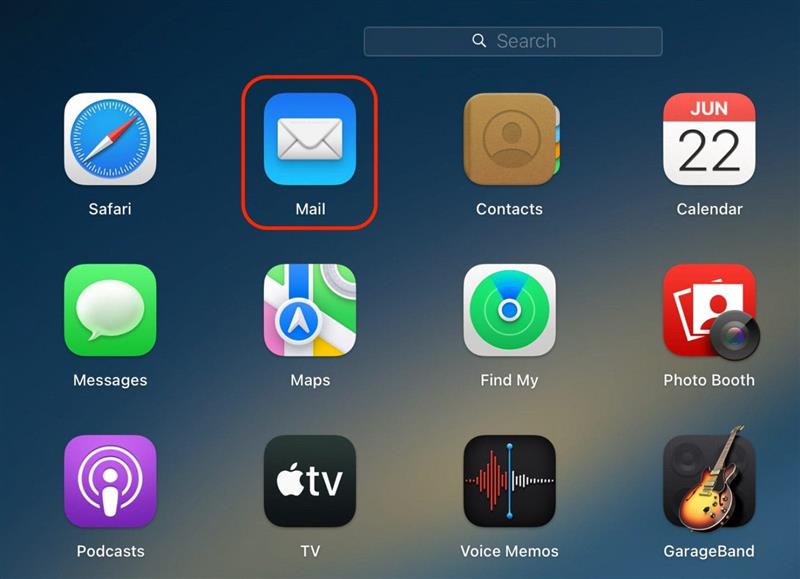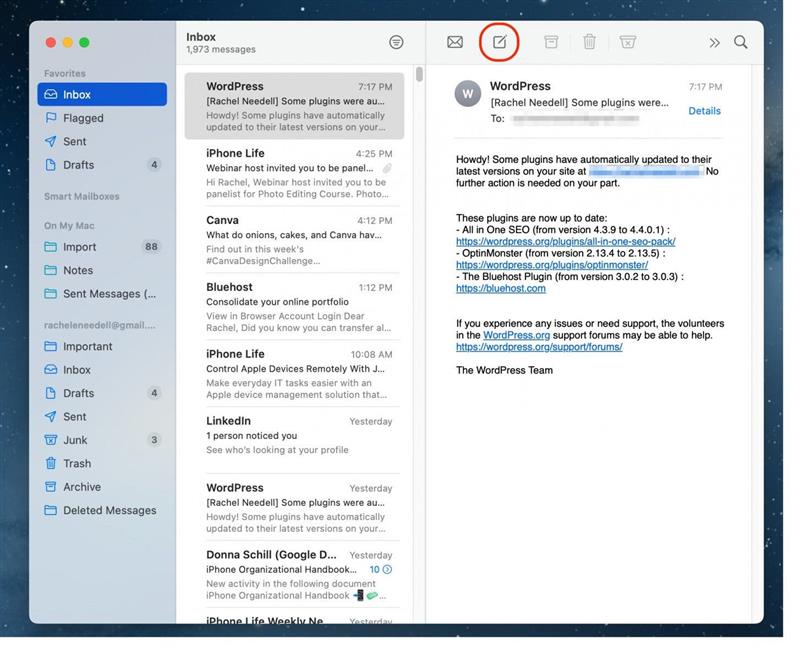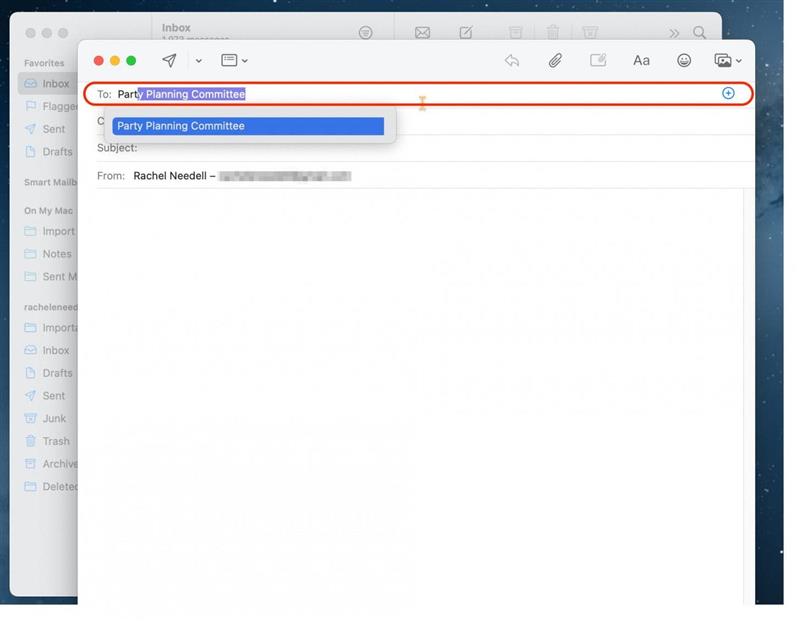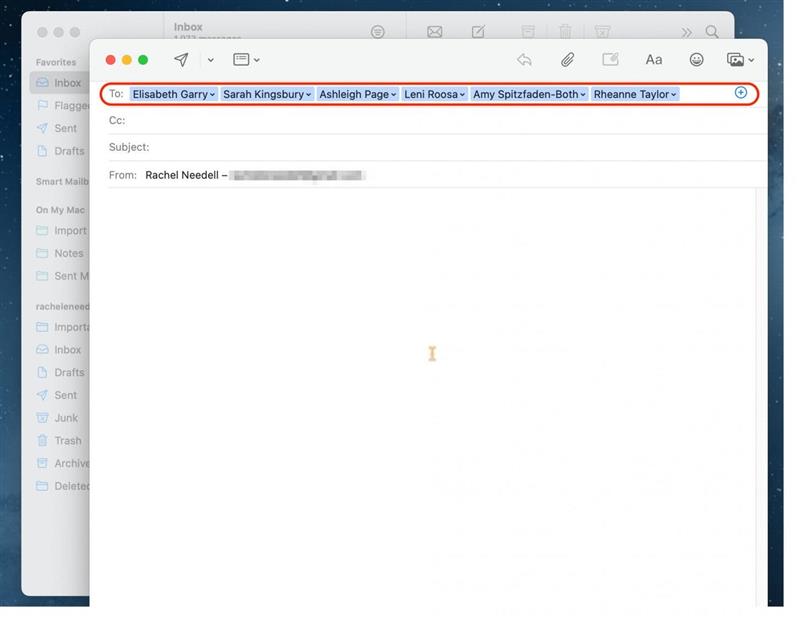Kami cenderung untuk menghantar e -mel kepada orang yang sama berulang kali. Jika anda mendapati bahawa anda menggunakan e -mel anda untuk berkomunikasi dengan kumpulan orang yang sama berulang kali, anda boleh menyediakan senarai kenalan dalam aplikasi Apple Mail. Sebaik sahaja anda telah melakukan ini, anda akan dapat membuat senarai dan alamat e -mel anda ke senarai dan bukannya setiap orang.
Mengapa anda suka tip ini
- Cepat alamat e -mel kepada kumpulan besar tanpa perlu menambah kenalan secara individu.
- Jangan sekali -kali meninggalkan seseorang semasa menghantar e -mel kumpulan.
- Jimat masa dengan mengelakkan menatal kembali melalui mel anda hanya untuk mencari thread e -mel dengan semua orang yang dilampirkan yang anda perlu bersentuhan dengan.
Cara membuat senarai kenalan melalui pos
Petua ini berfungsi pada mana -mana Mac yang menjalankan MacOS Ventura atau lebih lama.
Jika anda sering menghantar e -mel kepada kumpulan orang yang berasingan, senarai kenalan boleh menjadi sangat bermanfaat. Anda boleh dengan cepat menghantar e -mel massa ke mana -mana kumpulan yang anda sediakan dalam aplikasi mel. Sekiranya anda suka petua mengenai menggunakan peranti Apple anda, pastikan anda mendaftar secara percuma Petua hari!
Nota: Pastikan kad kenalan yang anda tambahkan ke senarai kenalan ini termasuk alamat e -mel, atau anda tidak akan dapat menghantar e -mel kepada mereka.
- Pada Mac anda, buka aplikasi Kenalan .

- Klik butang Plus .

- Klik senarai baru .

- Namakan semula senarai, kemudian tekan Enter.

- Klik semua kenalan .

- Klik dan seret orang yang ingin anda tambahkan ke senarai. Perlu diketahui bahawa anda perlu mempunyai alamat e -mel orang yang dikemas kini pada kad kenalan mereka. Ulangi langkah ini sehingga semua kenalan anda ditambah.

- Sekarang, untuk menghantar e -mel ke senarai anda, buka mel .

- Klik Komposisi Baru .

- Dalam bidang “To:”, masukkan nama senarai kenalan baru anda.

- Semua nama dari senarai anda akan muncul secara automatik dalam bidang “TO:”, dan sekarang anda boleh menulis e -mel anda!

Saya suka tip super mudah ini kerana ia adalah cara yang baik untuk memastikan e -mel saya dianjurkan apabila berurusan dengan pelbagai thread e -mel yang berbeza antara kumpulan yang berbeza. Mudah -mudahan, ini juga membantu anda!